文章目录
python
官网:https://www.python.org/downloads/source/
python解释器
CPython最广泛的解释器
IPython,一个交互式,功能增强的CPython
PyPy,动态编译Python代码
Jython,编译生成java字节码,泡在JVM上
stackless,不用CPython栈,采用微线程编程,并发编程
linux源码编译安装python
下载python
https://www.python.org/downloads/source/
cd /usr/local/src/
wget https://www.python.org/ftp/python/3.6.6/Python-3.6.6.tgz
tar -zxvf Python-3.6.6.tgz
cd Python-3.6.6
1.进入源码包目录
2.ls查看源码包内容
3.释放编译文件 Makefile
./configure --prefix=/usr/local/python3.6 # 指定安装目录为/usr/local/python3.6
make && make install
创建软连接
ln -s /usr/local/python3.6/bin/python3.6 /usr/bin/python3
配置环境变量
~/.bash_profile # 这个是用户环境变量配置文件
/etc/profile # 系统环境变量配置文件
vim /etc/profile
#配置python
export PYTHON_HOME=/usr/local/python3.6
export PATH=$PYTHON_HOME/bin:$PATH
source /etc/profile
进入pyhon3
python3
挂起服务后台运行
nohup python3 svms.py 1>result.txt 2>error.txt &
停止服务
ps -aux|grep XXX
kill -9 进程号
三. 开发环境安装
一. linux系统
1 开发环境 Pyenv
官网:https://github.com/pyenv/pyenv
pyenv 主要用来对 Python 解释器进行管理,可以管理系统上的多个版本的 Python 解释器。
它的主要原理就是将新的解释器路径放在 PATH 环境变量的前面,这样新的 python 程序就“覆盖”了老的 python 程序,达到了切换解释器的目的。
yum install -y git gcc patch libffi-devel python-devel zlib-devel bzip2-devel openssl-devel ncurses-devel sqlite-devel readline-devel tk-devel gdbm-deve
ubuntu
apt install -y g++ git libncurses5-dev zlib1g-dev bison flex gawk make gettext gcc binutils patch bzip2 libz-dev asciidoc subversion sphinxsearch libtool sphinx-common libssl-dev git-core build-essential mercurial
创建python用户(建议)
否则会影响全局
useradd python -m -s /bin/bash
su - python
使用 python 来安装 Pyenv
1.1在线安装curl
将yum源中的updates指向aliyun
然后 yum update nss
[updates]
name= CentOS $releasever updates
baseurl=http://mirrors.aliyun.com/centos/$releasever/updates/$basearch/
gpgcheck=0

curl -L https://github.com/pyenv/pyenv-installer/raw/master/bin/pyenv-installer | bash
如果出错

最后成功执行会出现一行代码,要求把他加入到环境变量中
配置环境变量
vim ~/.bash_profile
export PATH="$HOME/.pyenv/bin:$PATH"
eval "$(pyenv init -)"
eval "$(pyenv virtualenv-init -)"
source /etc/profile
1.2 离线安装
pyenv-installer这个脚本是一些git命令的集合,用于在线安装python,如果像离线安装,先将所需要的包git下来在安装
git clone https://github.com/yyuu/pyenv.git ~/.pyenv
echo 'export PYENV_ROOT="$HOME/.pyenv"' >> ~/.bash_profile
echo 'export PATH="$PYENV_ROOT/bin:$PATH"' >> ~/.bash_profile
echo 'eval "$(pyenv init -)"' >> ~/.bash_profile
source ~/.bash_profile
2 开始安装python
安装一个新的 Python 解释器:不同的版本
pyenv install --list
#-v 显示详细信息
pyenv install 3.6.4 -v
pvenv version
也可以离线下载,将python的tar.gz ,tar.xz,tgz这几个包放到一个新建的文件夹下,在这个文件夹下执行pyenv install 3.6.4

设置全局默认解释器(不建议)
pyenv global 3.6.4
设置完需要重新进入xshell否则看不出来
查看当前的python版本
查看已有的所有的版本
pvenv versions
查看当前版本
pvenv version
python -V
因为global范围太大,不建议,将其改回去
pyenv global system
pyenv version
多版本共存
- shell只影响的
当前的会话窗口:不用
pyenv shell 3.6.4
pyenv version
python -V
- local 只影响目录----子目录也继承
建议
mkdir /data/python3.6
cd /data/python3.6
pyenv shell 3.6.4
pyenv version
python -V 发现版本为3.6.4
cd ..
python -V 发现版本还是以前的
- virtualenv虚拟环境(最安全)
(1).pyenv-virtualenv插件安装:项目主页:https://github.com/yyuu/pyenv-virtualenv
pyenv virtualenv是pyenv的插件,为UNIX系统上的Python virtualenvs提供pyenv virtualenv命令。
衍生出一个新的版本
git clone https://github.com/yyuu/pyenv-virtualenv.git ~/.pyenv/plugins/pyenv-virtualenv
echo 'eval "$(pyenv virtualenv-init -)"' >> ~/.bash_profile
source ~/.bash_profile
pyenv virtualenv 3.5.3 qcq353
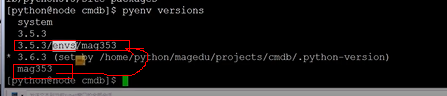
mkdir test
cd test
pyenv local qcq353

用于版本隔离(做到库的隔离)
qcq的库存放在/home/python/.pyenv/versions/3.9.6/lib/python3.9/site-packages/中
ipython包管理工具
介绍
ipython是一个python的交互式shell,比默认的python shell好用得多,支持变量自动补全,自动缩进,支持bash shell命令,内置了许多很有用的功能和函数。学习ipython将会让我们以一种更高的效率来使用python。同时它也是利用Python进行科学计算和交互可视化的一个最佳的平台。
在python3.x中就有
IPython提供了两个主要的组件:
- 一个强大的python交互式shell
- 供
Jupyter notebooks使用的一个Jupyter内核(IPython notebook)
用国内的镜像
cd
mkdir .pip
vim ./pip/pip.conf
[global]
index-url=https://mirrors.aliyun.com/pypi.simple/
trusted-host=mirrors.aliyun.com
cd test/
pip
pip install ipython
ipython
就可以输入代码
jupyter保存机制 : 8888
介绍
Jupyter Notebook, 以前又称为IPython notebook,是一个交互式笔记本, 支持运行40+种编程语言. 可以用来编写漂亮的交互式文档.
pip install jupyter
然后去看那个包路径----是否生成一些文件
运行jupyter
cd test/
jupyter notebook --help
设置密码
jupyter notebook password 123456
启动
#--ip=指定 外界可以访问
jupyter notebook --ip=0.0.0.0
ss -tanl |grep 8888
然后就可以去浏览器查看
jupyter使用参考

在下拉菜单中选择需要创建的Notebook类型。其中,“TextFile”为纯文本型,“Folder”为文件夹,“Python 3”表示Python运行脚本,灰色字体表示不可用项目。单击“Python 3”,进入Python脚本编辑状态界面。
ctrl+回车=执行
atl+回车=换行

导出包
相当于将这个环境包导出来
#首先进入你的环境(虚拟环境目录)
cd test
pyenv version
pip list
#foreeze 记录包信息
pip foreeze > requirement
导入包
相当于将上一个环境包导入
进入一个新的目录
cd /home/name/
pyenv -V
pip list
pip -r install /home/test/requirement
Windows安装
1. python安装
https://www.python.org/downloads/source/
下载windows x86-64 executable installer

这个是默认生成PATH路径


然后再cmd中执行上面的pip指令安装
python -V
pip -V
pip install ipython
pip install jupyter

打开ipython
ipython
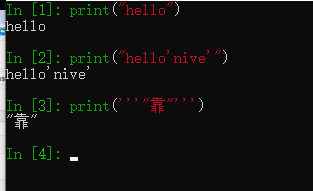
运行jupyter
jupyter notebook
再浏览器中输入http://127.0.0.1:8888

pyenv installer 是pyenv的一个插件,用来
2. Pycharm安装和使用
网关https://www.jetbrains.com/pycharm
下载社区版本就可以

创建一个桌面图标

3. 如何创建项目



当前解释器环境

如果给python装了ipyton那么就会再这个目录下面看到好多关于ipython的包
再lib中

再刚才创建的项目中创建一个小程序

























 1869
1869











 被折叠的 条评论
为什么被折叠?
被折叠的 条评论
为什么被折叠?








